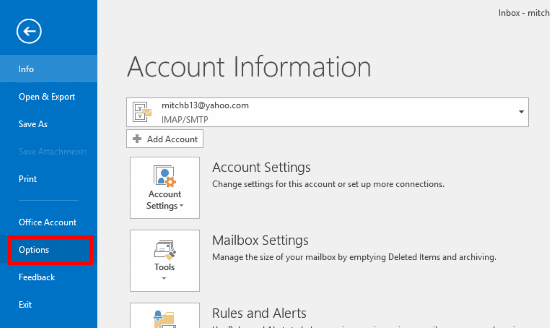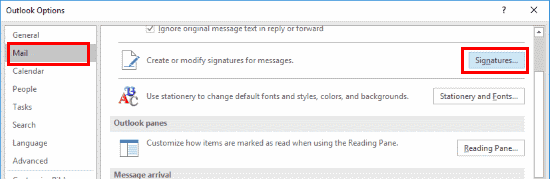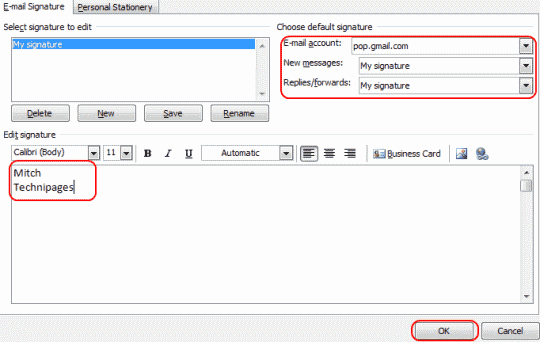Placez une signature électronique au bas de tous vos messages électroniques dans Microsoft Outlook 2016.
- Instructions client Outlook
- Instructions Outlook Web Access
À partir du client Outlook
- Dans Outlook, sélectionnez “Fichier“ > “Les options“.
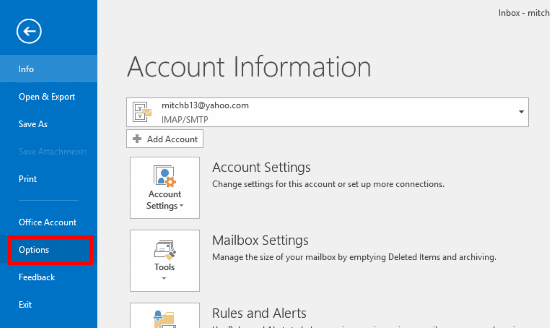
- Sélectionnez “Courrier”À gauche, puis cliquez sur“Signatures… ”
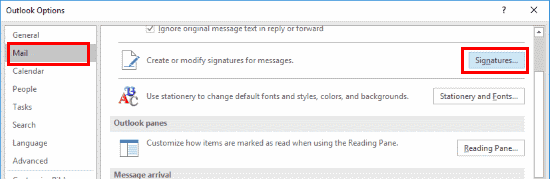
- Sélectionnez “Nouveau“.
- Donnez un nom à la signature. N'importe quel type de nom fera l'affaire. Cliquez sur "D'accord" lorsque vous avez terminé.
- Sous le "Choisissez la signature par défaut ”zone, sélectionnez leCompte email”Vous souhaitez appliquer la signature. Sélectionnez également le nom de la signature dans le “Nouveaux messages"Et / ou"Réponses / transmissions”Champs comme vous le souhaitez. Dans le "Editer la signature”, Écrivez la signature telle que vous voudriez qu’elle apparaisse dans vos messages.
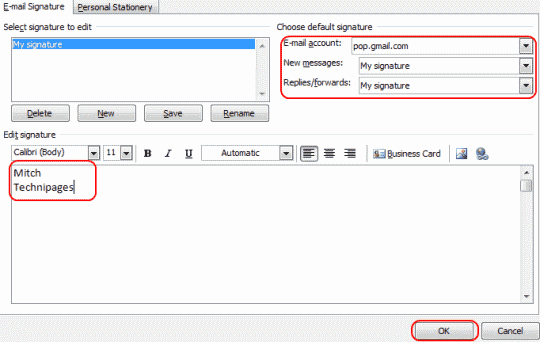
- Cliquez sur "D'accord", puis "D'accord”Encore et vous avez terminé. Votre signature sera automatiquement ajoutée au bas de vos courriels.
À partir d'Outlook Web Access (OWA)
- Connectez-vous à votre compte OWA.
- Sélectionnez l'icône représentant une roue dentée dans le coin supérieur droit, puis choisissez “Les options“.
- Sélectionnez “Réglages”Sur le volet gauche.
- Placez votre signature sous le “Signature électronique" section. Vérifier la "Inclure automatiquement ma signature sur les messages que j'envoie”Case si désiré.
- Sélectionnez “sauvegarder", et tu as fini.
FAQ
Je mets ma signature, mais ça change. Que se passe-t-il?
Si vous utilisez Outlook dans un environnement d'entreprise, il est possible que votre service informatique définisse votre signature. Leurs modifications écrasent toutes les modifications que vous apportez. Parlez aux membres de votre service informatique pour savoir s’il est possible de contourner cette stratégie.